How many Group of Home Tab in MS Word?
एम् एस वर्ड का होम टैब में 5 प्रकार के ग्रुप होते हैं | क्लिपबोर्ड, फॉण्ट, पैराग्राफ, स्टाइल्स और एडिटिंग | इन सभी ग्रुप में अलग अलग कमांड्स होती हैं जिनका अपना विशेष कार्य होता हैं |
Home Tab में कुल 5 Group होते हैं | इन सभी Group का नाम इस प्रकार हैं |
- Clipborad
- Font
- Paragraph
- Styles
- Editing
Font Group
Font Group में बहुत सी अलग अलग प्रकार की Commands होती हैं जैसे Bold, Italic, Underline, Strikethrough, SuperScript, SubScript, Change Case, Text Highlight Color, Font Color, Font Face, Font Size, Grow Font, Shrink Font, Clear Formatting. इन सभी Commands का अपना एक विशेष कार्य होता हैं |
- Bold :- सिलेक्ट किये Text को Normal Text से Dark दिखाने के लिए Bold यानि B Command का उपयोग किया जाता हैं | हम CTRL+B Shortcut Key का उपयोग करके भी सिलेक्ट किये हुए Text को Bold कर सकते हैं |
- Italic :- सिलेक्ट किये Text को Normal Text से थोडा सा टेडा दिखाने के लिए Italic यानि I Command का उपयोग किया जाता हैं | हम CTRL+I Shortcut Key का उपयोग करके भी सिलेक्ट किये हुए Text को Italic कर सकते हैं |
- Underline :- सिलेक्ट किये Text के नीचे लाइन लगाने के लिए Underline यानि U Command का उपयोग किया जाता हैं | हम CTRL+U Shortcut Key का उपयोग करके भी सिलेक्ट किये हुए Text के नीचे लाइन लगा सकते हैं |
- Strikethrough :- सिलेक्ट किये हुए Text के Middle में लाइन लगाने के लिए Strikethrough यानि
abcCommand का उपयोग किया जाता हैं | - SubScript :-Text के थोडा सा नीचे नंबर लगाने के लिए SubScript यानि X2 Command का उपयोग किया जाता हैं | हम CTRL+= Shortcut Key का उपयोग करके भी सिलेक्ट किये हुए नंबर को Text के नीचे ले जा सकते हैं |
- SuperScript :- Text के थोडा सा उप्पर नंबर लगाने के लिए SuperScript यानि X2 Command का उपयोग किया जाता हैं | हम CTRL+Shift++ Shortcut Key का उपयोग करके भी सिलेक्ट किये हुए नंबर को Text के उप्पर ले जा सकते हैं |
- Font Face :- सिलेक्ट किये हुए Text का Style बदलने के लिए Font Face Command का उपयोग किया जाता हैं | हम CTRL+Shift+F Shortcut Key का उपयोग करके भी सिलेक्ट किये हुए Text का style बदल सकते हैं | Font Face कई प्रकार के होते हैं जैसे Arial, Arial Black, Times New Roman, Calibri(Body) आदि | सबसे ज्यादा Times New Roman का उपयोग किया जाता हैं |
- Font Size :- सिलेक्ट किये Text का Size कम या ज्यादा करने के लिए Font Size Command का उपयोग किया जाता हैं | हम CTRL+Shift+P Shortcut Key का उपयोग करके भी सिलेक्ट किये हुए Text का Size कम या ज्यादा कर सकते हैं |
- Grow Font :- सिलेक्ट किये Text को Current Size से बड़ा करने के लिए Grow Font Command का उपयोग किया जाता हैं | हम CTRL+> Shortcut Key का उपयोग करके भी सिलेक्ट किये हुए Text को Current Size से बड़ा कर सकते हैं |
- Shrink Font :- सिलेक्ट किये Text को Current Size से छोटा करने के लिए Shrink Font Command का उपयोग किया जाता हैं | हम CTRL+< Shortcut Key का उपयोग करके भी सिलेक्ट किये हुए Text को Current Size से छोटा कर सकते हैं |
- Font Color :- सिलेक्ट किये Text का रंग बदलने के लिए Font Color Command का उपयोग किया जाता हैं |
- Text Highlighter Color का उपयोग सिलेक्ट किये हुए Text को Marked करने के लिए किया जाता हैं | जैसे हम किसी Highlighter pen से text को marked कर देते हैं |
- Change Case Command में 5 प्रकार की अलग अलग Commands होती हैं जैसे Upper case, Lower case, Sentence Case, Capitalize Each Word, Toggle case.
- Upper Case Command का उपयोग सिलेक्ट किये हुए सभी Text को Capital करने के लिए किया जाता हैं |
- lower case Command का उपयोग सिलेक्ट किये हुए सभी Text को Small करने के लिए किया जाता हैं |
- Sentence Case का उपयोग वाक्य के पहले अक्षर को Capital करने के लिए किया जाता हैं |
- Capitalize Each Word का उपयोग वाक्य के सभी शब्दों का पहला अक्षर Capital करने के लिए किया जाता हैं |
- Toggle Case का उपयोग Capital Letter को Small और Small Letter को capital Letter में करने के लिए किया जाता हैं |
- Clear Formatting का उपयोग किसी भी प्रकार की की हुई formatting को खत्म करने के लिए किया जाता हैं |
Editing Group
Home Tab के Editing Group में Find और Replace Commands होती हैं |
- Find Command का उपयोग पुरे Paragraph में से किसी विशेष Text को ढूढने के लिए किया जाता हैं | Find की Shortcut Command CTRL+F होती हैं |
- Replace Command का प्रयोग Find किये हुए text को kisi दुसरे Text के साथ बदलने के लिए किया जाता हैं | Replace की Shortcut Command CTRL+H होती हैं |
Paragraph Group
Alignment :- Alignment 4 प्रकार की होती हैं जैसे Left Alignment, Right Alignment, Center Alignment, Justify |
- Left Alignment का उपयोग करके आप सिलेक्ट किये हुए Paragraph की सभी Lines को Left Side से एक बराबर कर सकते हो | Left Alignment की Shortcut Command CTRL+L होती हैं |
- Right Alignment का उपयोग करके आप सिलेक्ट किये हुए Paragraph की सभी Lines को Right Side से एक बराबर कर सकते हो | Right Alignment की Shortcut Command CTRL+R होती हैं |
- Center Alignment का उपयोग करके आप सिलेक्ट किये हुए Paragraph की सभी Lines को Center से एक बराबर कर सकते हो | Center Alignment की Shortcut Command CTRL+E होती हैं |
- Justify Alignment का उपयोग करके आप सिलेक्ट किये हुए Paragraph की सभी Lines को Left Side और Right Side दोनों तरफ से एक बराबर कर सकते हो | Justify Alignment की Shortcut Command CTRL+J होती हैं |
Clipboard Group
Clipboard Group का प्रयोग MS Word में चुने हुए टेक्स्ट को Cut, Copy और Paste करने के लिए किया जाता हैं | आप इन सभी Commands का प्रयोग दिए हुए Icon पर माउस की सहायता से क्लिक कर के कर सकते हो या फिर Text को सिलेक्ट करने बाद Shortcut Keys का उपयोग करके भी कर सकते हो |
- सिलेक्ट किये हुए Text को Cut करने के लिए CTRL+X Shortcut Key का उपयोग करके सकते हैं |
- सिलेक्ट किये हुए Text को Copy करने के लिए CTRL+C Shortcut Key का उपयोग करके सकते हैं |
- Paste Command का उपयोग हमेशा किसी भी Text को Cut या Copy करने के बाद ही किया जाता हैं और उसके लिए CTRL+V Shortcut Key का उपयोग किया जाता हैं |
Styles Group
Home Tab के Styles Group में अलग अलग प्रकार के styles दिए होते हैं जिनका प्रयोग करके हम पुरे Paragraph का style बदल सकते हैं जैसे हमारा सभी का लिखने का style अलग अलग होता हैं उसी प्रकार से Styles Group में भी अलग अलग styles दिए होते हे जैसे Normal Style, Formal Style, Heading Style.
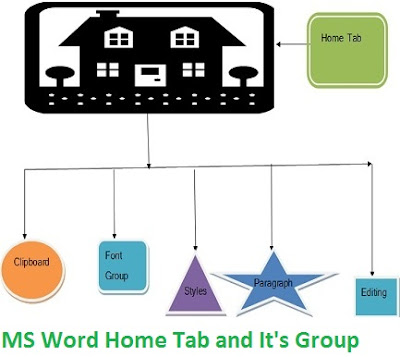
0 Comments